
Converti a imagem para grayscale utilizando a ajustement layer Black & White. Ajustei cada cor de maneira a que a foto ficasse com os contrastes de cada cor semelhante á foto original - a cores. Este processo é essencial para que a foto fique mais semelhante à foto original (a cores), só depois disto é que se deve converter para o modo grayscale (image - mode - grayscale).

Abri a imagem em Camera Raw para dar mais luz e contraste á foto, dando mais exposição, contraste, whites e highlights. Mudei os valores no modo basic e no modo tone curve.

Abri a imagem em Camera Raw para dar mais luz, contraste e tonalidade á foto, dando mais exposição, contraste, whites e highlights; também mudei a saturação de várias cores, nomeadamente os amarelos e laranjas e acentuei os pretos. Acentuei mais as cores através da ferramenta hue saturation, com uma máscara a protejer a rapariga, para mexer só na paisagem.
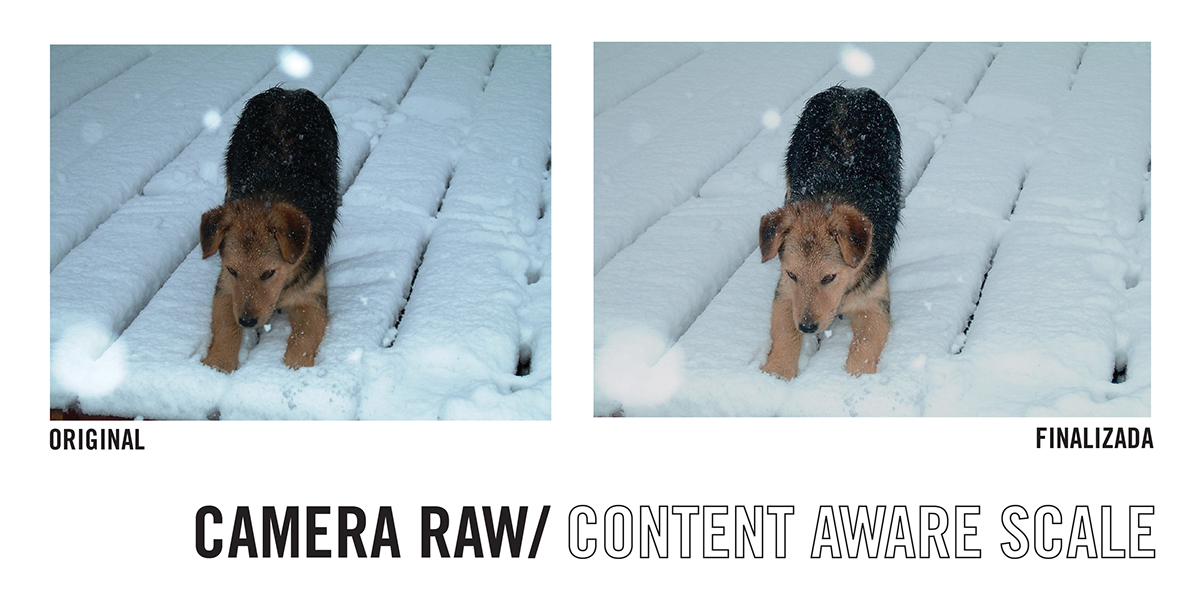
Abri a imagem em Camera Raw para dar mais luz e contraste á foto, dando mais exposição, contraste, whites e highlights. Mudei os valores no modo básic e no modo tone curve. Os valores dos brancos foram alterados com o cuidado de não dar luz e “rebentar” com a foto, pois a maioria da foto é o branco da neve. Diminuí os valores da cor azul por a foto estar um pouco azul. Com estas alterações já se consegue ver com mais detalhe a neve sobre o cão.
Fiz o Content Aware Scale da foto para ficar com uma maior lagura. O Content Aware Scale foi feito proporcionalmente para os dois lados, e não em demasia, para que a foto continuasse realista.

Abri a imagem em Camera Raw para dar mais luz e contraste á foto, dando mais exposição, contraste, whites e highlights. Mudei os valores no modo basic e no modo tone curve. Nos efeitos do Camera Raw, no Post Crop Vignetting, aumentei os valores do amount para dar mais uniformidade aos cantos da fotografia, pois ficaram estavam mais escuros que o resto da foto. Diminui os valores da cor azul por a foto estar bastante azul.
PROCESSO FINAL DE TODAS AS IMAGENS
Converti a imagem para CMYK (Edit - convert to profile - relative colometric)
Encontrei o ponto branco e preto recorrendo ao adjustment layer Threshold. Marquei ambos os pontos com a ferramenta Color Sample Tool.
Com a janela info aberta ao mesmo tempo que criei a ajustement layer Curves, fiz o ajuste dos pontos preto e branco (o ponto branco não dever ser inferior a 3, assim como o ponto branco não deve ser superior a 95). A soma de todas as cores CMYK não deve passar dos 300. No ponto branco, cliquei 2 vezes na ferramenta White Point e coloquei os seguintes valores: C-4 M-3 Y-3, valores que já estavam guardados das aulas. De seguida, carreguei no ponto branco que assinalei anteriormente.
Apliquei o contraste na foto, através do Curves também, mas no canal preto. O contraste é feito colocando a linha do preto em forma de “S”.
Depois de colocar o Background editável (convert to smart object), apliquei o filto Unsharpe Mask, para que a fotografia tenha melhor contorno depois de ser impressa.

